Reklama
Czy uruchomienie komputera Mac trwa wiecznie? Oto jak to przyspieszyć.
Pokazaliśmy ci jak przyspieszyć proces zamykania komputera Mac Mac trwa zbyt długo, aby zamknąć? 7 porad i poprawek do wypróbowaniaCzy zamknięcie komputera Mac trwa wieczność? Wypróbuj te wskazówki, aby rozwiązać problemy z powolnym zamykaniem systemu macOS. Czytaj więcej , ale z jakiegoś powodu nigdy nie podaliśmy listy sposobów na przyspieszenie rozruchu. Okazuje się, że istnieje wiele rzeczy, które możesz zrobić, aby potencjalnie przyspieszyć proces, zaczynając od prostych i pracując nad większymi rzeczami.
Ostateczną poprawką jest uruchomienie systemu OS X z dysk SSD 101 Przewodnik po dyskach półprzewodnikowychDyski półprzewodnikowe (SSD) naprawdę błyskawicznie przeniosły średniego zasięgu do wysokiej klasy komputerów. Ale czym one są? Czytaj więcej , powszechnie nazywany dyskiem SSD. Przejdziemy do tego później na tej liście, ale najpierw przejrzyjmy niektóre z bardziej natychmiastowych sposobów potencjalnego skrócenia czasu uruchamiania.
Większość tego, co tutaj opisaliśmy, nie powinna powodować utraty danych, ale lepiej być bezpiecznym niż żałować. Upewnij się, że masz system tworzenia kopii zapasowych na komputerze Mac Najlepsze rozwiązanie do tworzenia potrójnych kopii zapasowych na komputerze Mac [Mac OSX]Jako programista MakeUseOf i jako ktoś, kto zarabia cały swój dochód na pracy online, można śmiało powiedzieć, że mój komputer i dane są dość ważne. Są idealnie skonfigurowane pod kątem wydajności dzięki ... Czytaj więcej , a kopie zapasowe są aktualne, zanim spróbujesz cokolwiek tu opisać.
Zweryfikuj swój dysk twardy i uprawnienia
Wyszukaj i napraw problemy z dyskiem twardym, które mogą powodować zawieszanie się komputera.
To jest prosta rzecz, aby spróbować najpierw. otwarty Narzędzie dyskowe, które można znaleźć za pomocą Spotlight lub Findera, przechodząc do Aplikacje, następnie Narzędzia.
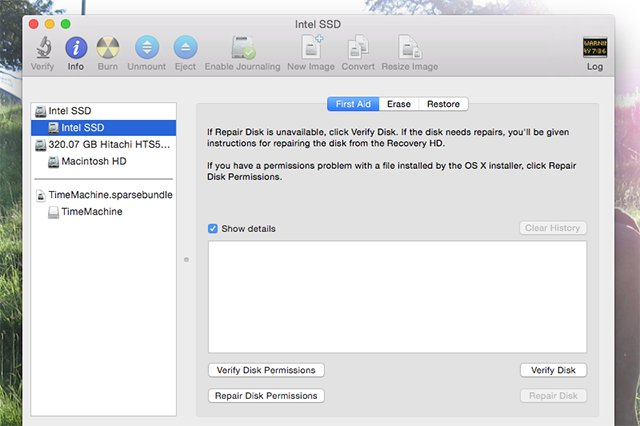
W lewym panelu zobaczysz swoje dyski twarde. Kliknij partycję rozruchową, a następnie kliknij Sprawdź partycje dysku. Jeśli Narzędzie dyskowe zgłasza problem, kliknij Napraw uprawnienia na dysku. Po zakończeniu kliknij Zweryfikuj dysk sprawdzić błędy; ponownie, jeśli Narzędzie dyskowe zgłosi problem, kliknij „Napraw dysk”.
Zresetuj PRAM / NVRAM
Wyczyść ustawienia, których używa komputer Mac podczas uruchamiania, w tym nieprawidłowe, które mogą spowalniać działanie komputera.
Jeśli naciśniesz „Wycisz” na komputerze Mac, a następnie uruchom go ponownie, nie będzie słychać dźwięku uruchamiania podpisu po włączeniu.
Skąd komputer Mac wie, że komputer Mac jest wyciszony przed uruchomieniem systemu operacyjnego? Z powodu PRAM.
Twój komputer Mac ma specjalną pamięć o nazwie PRAM lub NVRAM na nowszych komputerach Mac. Ta pamięć różni się od innych pamięci RAM, ponieważ nie jest czyszczona po wyłączeniu zasilania i przechowuje wszystkie ustawienia, takie jak wolumin systemowy i wyznaczony dysk startowy.
Czasami jednak szuka niewłaściwego dysku startowego, a kiedy to nastąpi, powinieneś zresetuj PRAM komputera Mac Jak wykonać reset SMC i PRAM / NVRAM na komputerze MacZresetowanie SMC i PRAM / NVRAM może pomóc każdemu komputerowi Mac, w tym MacBook Pro i MacBook Air, działać płynnie ponownie. Czytaj więcej . Jest to proste: najpierw wyłącz komputer Mac. Następnie, kiedy go uruchomisz, naciśnij jednocześnie klawisze Command, Option, P i R..
Sprawdź aplikacje startowe i elementy logowania
Zatrzymaj automatyczne otwieranie programów podczas rozruchu, aby nie spowalniały uruchamiania.
Komputer Mac prawdopodobnie uruchamia kilka programów po zalogowaniu, co zajmuje dużo czasu. Jeśli wolisz uruchomić te programy później, przejdź do Preferencje systemu, Kliknij Użytkownicy i Wybierz użytkownika, a następnie naciśnij Przedmioty logowania przycisk.
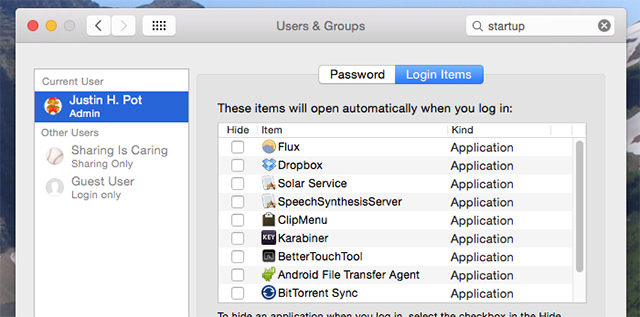
Usuń z tej listy wszystko, czego nie chcesz rozpoczynać podczas rozruchu.
Niektóre programy uruchamiają się przed zalogowaniem - ich usunięcie zajmuje nieco więcej pracy. Otwórz Finder, a następnie (na pasku menu u góry ekranu) kliknij Udać się śledzony przez Przejdź do folderu. W wyskakującym oknie wprowadź / Volumes / Macintosh HD / Library / StartupItems /
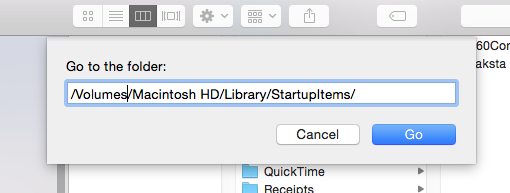
Jeśli twoja partycja rozruchowa nazywa się coś innego niż „Macintosh HD”, użyj jej zamiast tego.
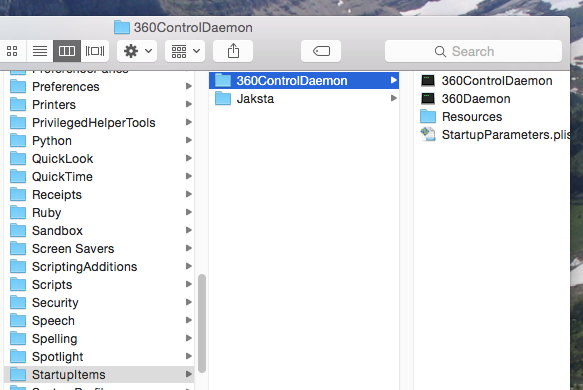
Patrzysz teraz na ukryty folder, który mówi komputerowi Mac, jakie aplikacje należy uruchomić podczas rozruchu. Jeśli zauważysz coś, czego już nie masz, usuń odpowiednie foldery.
I ostatnia rzecz: domyślnie komputer Mac ponownie otworzy programy podczas rozruchu, które były otwarte podczas zamykania systemu. Możesz to wyłączyć przed wyłączeniem, za pomocą prostego znacznika wyboru:
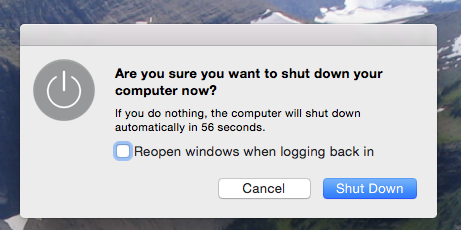
Aby przyspieszyć ponowne uruchomienie, upewnij się, że to pole nie jest zaznaczone.
Zwolnij miejsce na dysku twardym
Jest mało prawdopodobne, ale niewystarczająca ilość wolnego miejsca na dysku rozruchowym może powodować problemy podczas uruchamiania. Usuń kilka rzeczy, aby przyspieszyć.
Jeśli dysk startowy jest prawie pełny, może to spowalniać czas uruchamiania. Przedstawiliśmy wszystkie rodzaje wskazówki dotyczące oszczędzania miejsca na komputerze Mac Dysk startowy prawie pełny? 6 porad dotyczących oszczędzania miejsca dla krytycznie obciążonych komputerów MacNiezależnie od tego, czy zastanawiasz się, czy cały dysk nie wpływa na wydajność, czy po prostu potrzebujesz dodatkowego miejsca, kilka prostych kroków może zwolnić dużo miejsca. Dobrym pomysłem jest pozostawienie między piątą ... Czytaj więcej , w tym narzędzia pokazujące, gdzie są Twoje największe pliki.
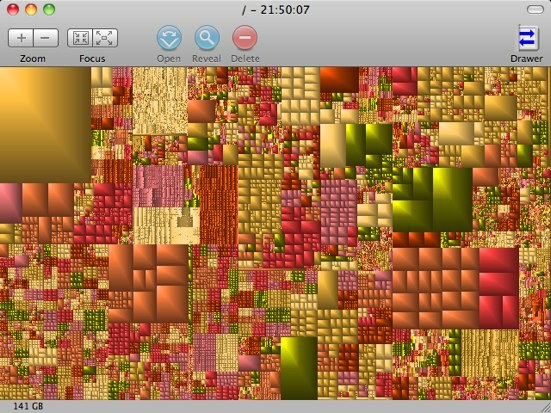
Inne narzędzia, takie jak pełna wersja CCleaner na komputery Mac Pełna wersja CCleaner wydana na komputery MacBez względu na to, jak intuicyjne i podobno „bezproblemowe” komputery Mac mają działać, uwierz mi, kilka miesięcy po tobie dodawaj setki plików, aplikacji i pobieraj tysiące stron internetowych, nowy błyszczący komputer iMac lub MacBook Powietrze... Czytaj więcej , może pomóc usunąć pamięci podręczne i inne niepotrzebne pliki. A jeśli nigdy nie mówisz językiem innym niż angielski, Jednojęzyczny może usunąć dodatkowe języki na komputerze Mac Jednojęzyczny - Usuń języki, których nie używasz z komputera MacZwolnij trochę miejsca na komputerze Mac - usuń języki, których nigdy nie będziesz używać. Monolingual to prosta aplikacja na Maca, którą powinien sprawdzić każdy, kto szuka więcej miejsca na dysku twardym. Nowoczesne dyski twarde to ... Czytaj więcej aby zwolnić miejsce.
Usuń nieużywane czcionki
Usuń czcionki, których nie używasz, więc Twój komputer Mac nie musi ich inicjować podczas uruchamiania.
Możesz Użyj Fontbook do zarządzania czcionkami na komputerze Mac Zarządzaj czcionkami za pomocą panelu czcionek i książki czcionek [Mac] Czytaj więcej , a jeśli martwisz się czasem uruchamiania, warto od czasu do czasu go wyczyścić.
Włącz automatyczne logowanie
Zaloguj się automatycznie, więc nie musisz wpisywać hasła w połowie procesu uruchamiania
To niekoniecznie przyspieszy uruchamianie komputera Mac, ale usuwa krok z procesu. Po włączeniu automatycznego logowania możesz zrezygnować z uruchamiania komputera Mac, dopóki system nie będzie w pełni gotowy do pracy, bez konieczności wpisywania hasła w połowie procesu. Chociaż z tym podejściem wiążą się problemy związane z bezpieczeństwem, z pewnością przyspiesza.
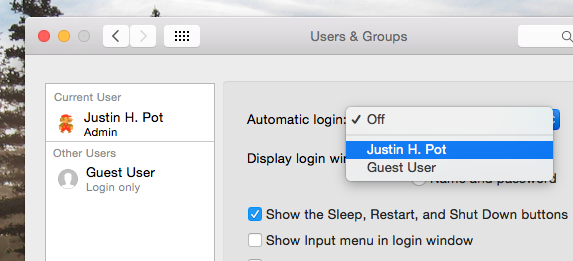
W Preferencje systemu, Kliknij Użytkownicy, a następnie znajdź Opcje logowania przycisk w lewym dolnym rogu. Stąd możesz włączyć automatyczne logowanie.
Ponownie zainstaluj OS X
Jeśli nic nie wydaje się działać, dlaczego nie zacząć od nowa?
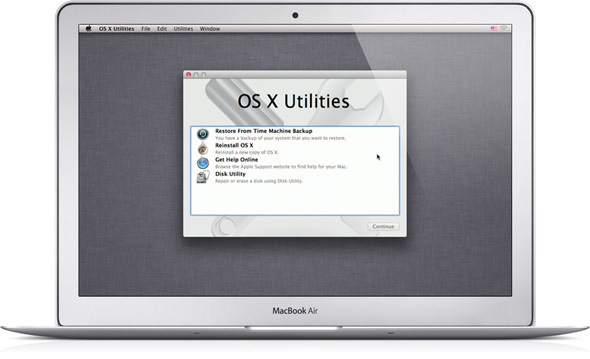
Jeśli nic nie przyspiesza twojego uruchamiania, jest to opcja nuklearna: od zera. Simon pokazał ci, jak to zrobić zainstaluj ponownie system OS X, aby uzyskać szybki, piskliwie czysty komputer Mac Jak ponownie zainstalować macOS, aby uzyskać szybki i piskliwy czysty komputer MacChcesz przywrócić komputer Mac do ustawień fabrycznych? Oto jak zainstalować nową kopię macOS i usunąć wszystko. Czytaj więcej . Jeśli jesteś przekonany, że Twoje problemy z uruchomieniem są związane z oprogramowaniem, jest to ostateczny test. Jeśli komputer Mac nadal uruchamia się powoli, problem dotyczy sprzętu.
Uzyskaj dysk SSD dla naprawdę krótkich czasów rozruchu
Ostateczna poprawka: wymień dysk twardy na znacznie szybszy dysk SSD .
Jeśli chcesz, aby komputer Mac uruchamiał się szybciej (i robił prawie wszystko szybciej), jest to jedna z najpotężniejszych poprawek - dysk półprzewodnikowy.
Wszystkie nowe MacBooki są wyposażone w dyski SSD, a także wiele nowszych komputerów iMac i Mac mini (lub hybryda znana jako Fusion Drive Co to jest dysk Fusion firmy Apple i jak działa?Dyski półprzewodnikowe są niesamowite. Jedyną przeszkodą jest to, że pamięć półprzewodnikowa jest wciąż zbyt droga do przechowywania dużej ilości danych. Dni tanich SSD prawdopodobnie nie są tak daleko, ale dla ... Czytaj więcej ). Jeśli jednak Mac nie jest jednym z nich, możesz wymienić bieżący dysk na SSD. Haczyk? Jeśli nie masz nieskończonych funduszy, prawdopodobnie skończy się mniej miejsca na dysku twardym. Jeśli jesteś zainteresowany, ten wątek na forach wsparcia Apple ma wszystkie informacje, których możesz potrzebować.

W niektórych komputerach Mac możliwe jest użycie dysku SSD jako dysku rozruchowego, a także użycie konwencjonalnego dysku twardego do przechowywania danych. James pokazał ci jak zamienić napęd DVD MacBooka na dysk SSD Jak wymienić napęd DVD komputera Macbook na dysk SSDCzy twój stary laptop Apple zaczyna się męczyć? Czy czas rozruchu jest tak długi, że można wyjść i kupić kawę? Jeśli tak, to może czas pomyśleć o ulepszeniu głównego ... Czytaj więcej . Nowsze MacBooki nie są wyposażone w napędy optyczne, które można wymienić, ale jeśli masz laptopa, który ma kilka lat, jest to solidna opcja.
Co jeszcze przyspiesza uruchamianie komputera Mac?
Próbowałem wymyślić wszystko dla tego przewodnika, ale możliwe, że coś przeoczyłem. Zwracam się więc do was, czytelnicy: co powinno być na tej liście, ale czyż nie? Przekształćmy sekcję komentarzy w najlepszy zasób dla szybszych komputerów Mac!
Jakie wskazówki dotyczące oszczędzania czasu potrzebujesz, aby skrócić czas uruchamiania systemu OS X?
Justin Pot jest dziennikarzem technologicznym z siedzibą w Portland w stanie Oregon. Uwielbia technologię, ludzi i naturę - i stara się cieszyć wszystkimi trzema, gdy tylko jest to możliwe. Możesz teraz porozmawiać z Justinem na Twitterze.


